TC第3讲:二、传统的压缩(上)
二、传统的压缩
在第一讲中,曾建议大家自学一篇“用好Total Commander的十大替代功能”,其中提到了TC几乎可以代替压缩软件。实际上,在很长一段时期,我的机器只有TC而没有专门的压缩工具。因为,TC 处理压缩文件确实非常方便!
1. Alt+F5:压缩。
有些人认为,TC将压缩包生成到对面窗口,与传统习惯生成到当前目录的方式不同,不太合理。对前半句“与传统习惯不同”,我非常同意;对后半句“不太合理”,我持保留意见。比如,将一些文件压缩后,保存到U盘或局域网的共享硬盘中。这时,显然很难发挥TC双窗口的优势。
如果一定要将压缩文件放至当前目录,用TC比传统工具要多做一步。
办法1:假设压缩对象在左侧窗口,则先将光标任放在左侧某文件上,按Ctrl+→,这样右侧窗口与左相同,再Alt+F5即可。
办法2:直接Alt+F5,然后,再定位到此文件,F6从对面移回来。提醒:一定要当时移回,否则,目录变换后,你可能会忘记了压缩到哪个目录,从而留下无用的垃圾。
办法3:Alt+F5,在弹出的对话框中,把路径删除,只保留文件名。比如,把 zip:"d:\studytc\test\tc003.zip" 改为 zip:"tc003.zip"
公允来说,如果你压缩后,是要放到其他目录,则TC更加方便;如果仍要放到当前目录(为什么要这样做呢?),则TC稍麻烦一些。有些人保留了压缩软件,也是为了弥补这一不足。
压缩的选项
在Alt+F5对话框中,按F1查看相应帮助,理解各选项的含义。通常情况下,我们都会选中前2项。也就是说,包含路径、包含子文件夹。
2. Alt+F9:解压缩
Alt+F9:解压缩,可以理解成上述操作的逆过程。但是要注意,在TC中,比起Alt+F5来,直接Alt+F9的情况则要少得多。为什么呢?两个原因。
原因1:要谨慎
当你把N个文件压缩时,你洞悉前因后果,对压缩前、后的情况,都有正确的认识或预期。而在解压时,则并不如此。
一来,你可能不清楚:解压出的内容是什么?是否安全?是否要全部解压?
二来,就算对内容很了解,确认安全,比如xbeta告诉你,这个tc.zip就是我的TC文件夹,你解压就能直接用。你能直接就解压吗?你是准备解压到program files文件夹呢,还是准备解压到program files/tc文件夹下呢?也就是说,zip包内可能包含、也可能不包含最上层的文件夹。至少我N年前用WinZip和WinRar时,它们的处理机制就不太一致同。
原因2:有更方便的做法
由于在TC中,压缩包视同为文件夹,所以,很多情况下无须解压。详情见下。
在余下的少数需要解压的情况下,先进入压缩包,再F5的方式,比Alt+F9更更安全、更透明。
3. 压缩包视同文件夹
大家亲自体验一下,将当前的TC文件夹压缩到对面。然后,在这一压缩文件上按Enter,是否就平滑地进入到zip文件内部,如同进入一个文件夹一样呢?
按Ctrl+b,看完全展开功能,是否如同文件夹?
按F3或Ctrl+q,看预览功能,是否如同文件夹?
进行排序,多标准排序,是否如同文件夹?
自定义显示的文件类型,是否如同文件夹?
是否对把一个文件,F5复制到zip内呢?
是否可以把一个文件,F5从zip内复制出来呢?
是否可以把zip内的一个文件,del进行删除呢?
是否可以把一个文件,拖到zip文件中?
是否可以打开并编辑zip内的文件,在关闭编辑程序后,zip提示是否更新?
是否可以对zip内的文件进行改名?
是否可以把zip内的一个文件,F6移出来呢???……
你一定要亲自体验一下,才会明白TC在多大程度上,把压缩包视为文件夹,从而减少了不必要的解压。也只有亲自尝试,才会发现上述情况中,有一项其实是不能做到的——不过,也很少遇到这种需求。
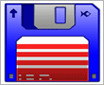



















































网友评论